数据中心-统计配置
O2OA提供的数据管理中心,可以让用户通过配置的形式完成对数据的汇总,统计和数据分组展现,查询和搜索数据形成列表数据展现。也支持用户配置独立的数据表来适应特殊的业务的数据存储需求。本文主要介绍如何在O2OA中开发和配置统计。
一、先决条件
1、O2Server服务器正常运行,系统安装部署请参考文档《如何在服务器上安装部署O2OA》。
2、以拥有管理员权限或拥有数据中心管理员(QueryManager角色)的用户账号登录O2OA(翱途)开发平台,如:xadmin。
二、统计简介
统计是对流程管理、内容管理中的业务数据图形化展现的一种工具。目前一共有三种图形:柱状图、饼状图和折线图。下面展现了柱状图和折线图的应用:
一是统计各部门的报销金额,效果如下:
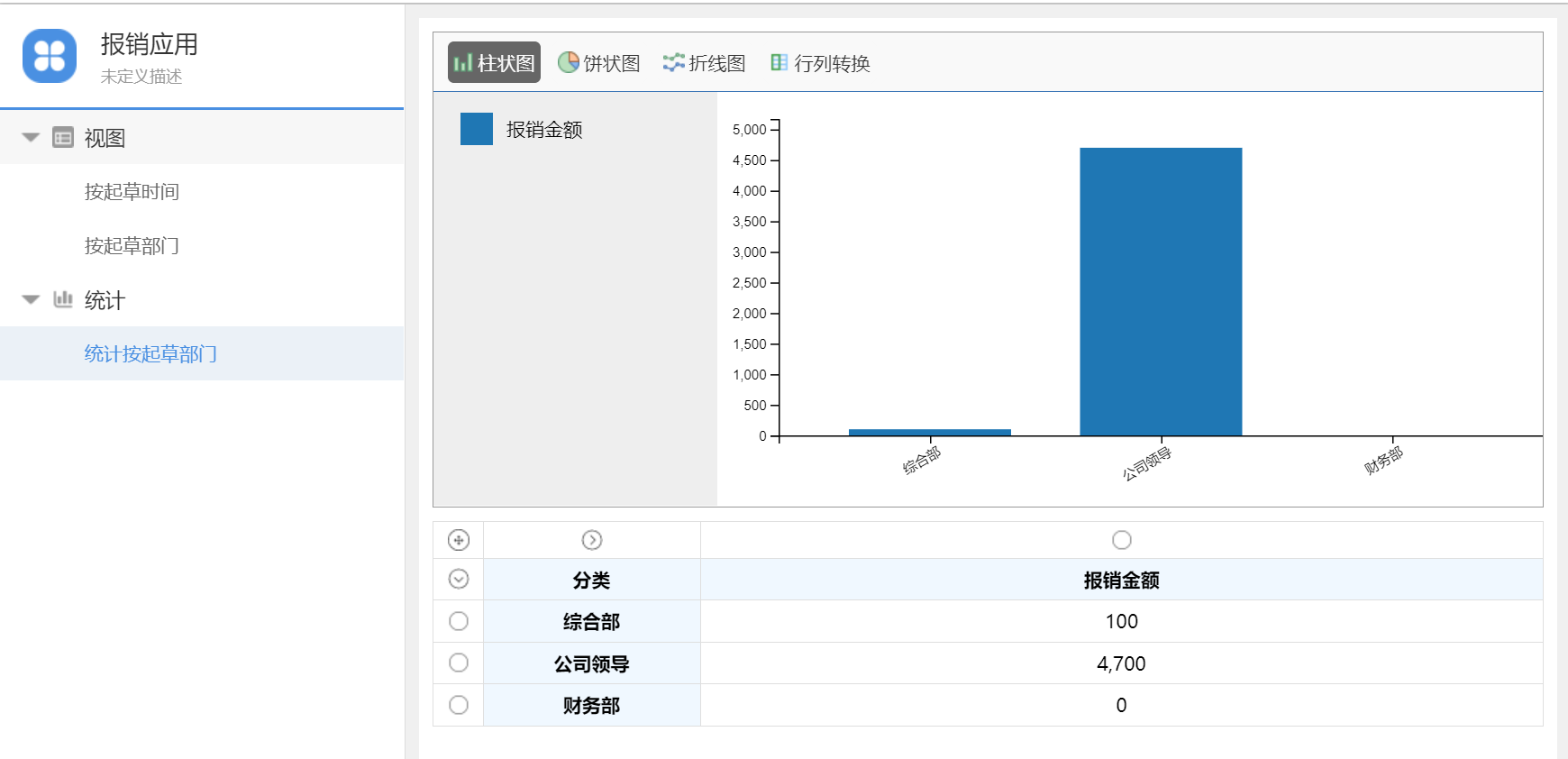
二是统计每个月份不同报销种类的统计金额对比,效果如下:
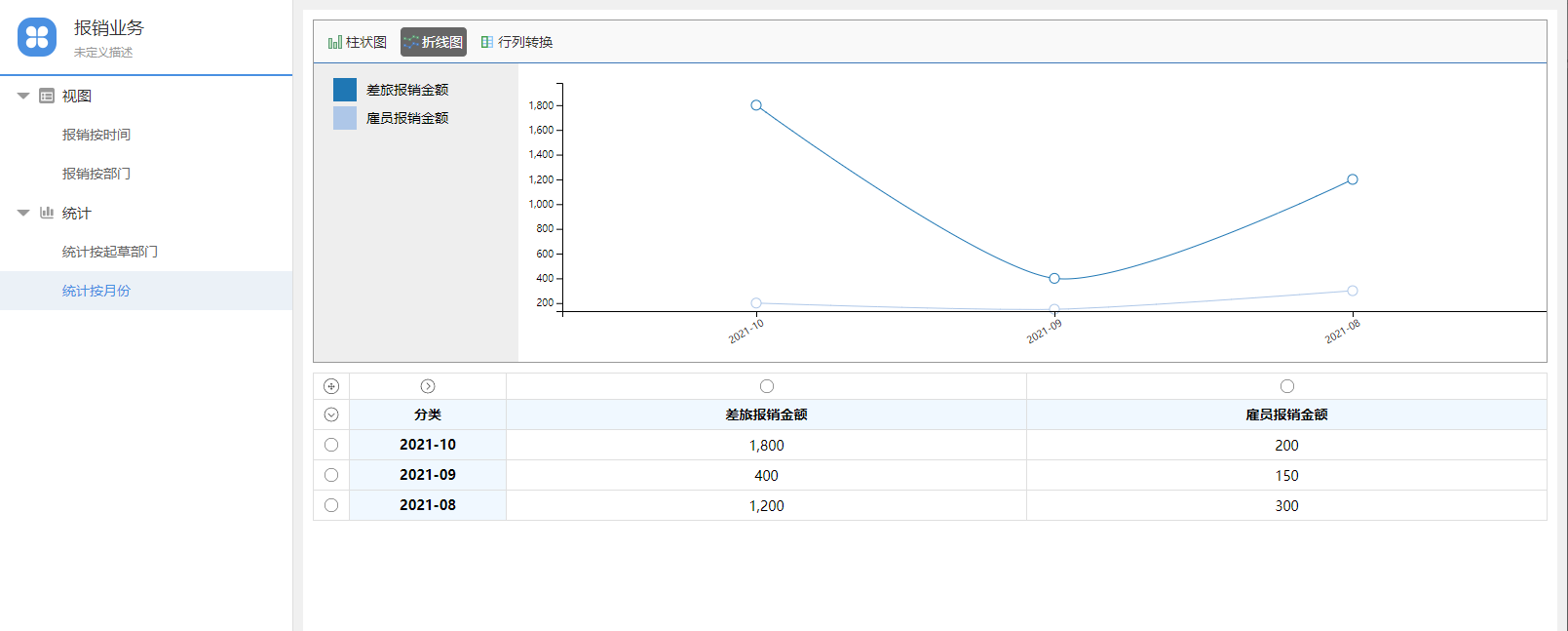
三、知识准备
统计的配置完全是基于视图的,如果您不了解视图,请先打开视图教程文档学习。
本文的视图以员工报销的视图为例,该视图以申请部门为分类,需要统计报销金额。
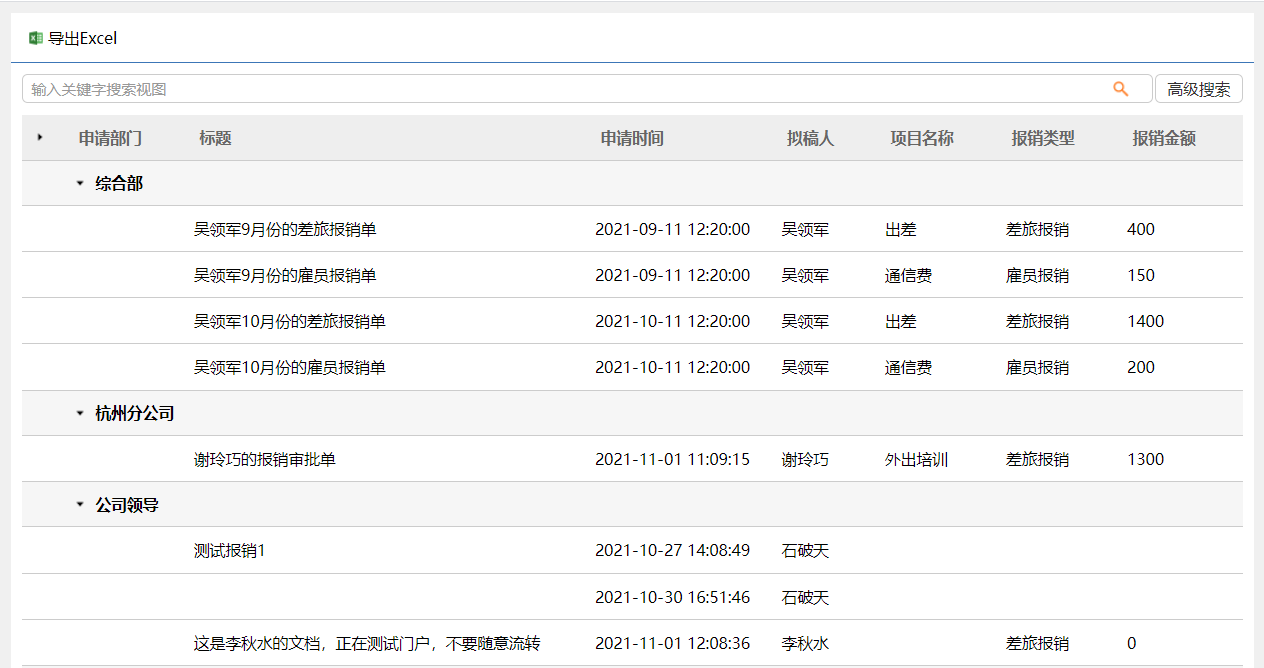
四、数据中心入口
点系统的左上角系统图标->应用->数据中心管理->具体应用->统计打开。
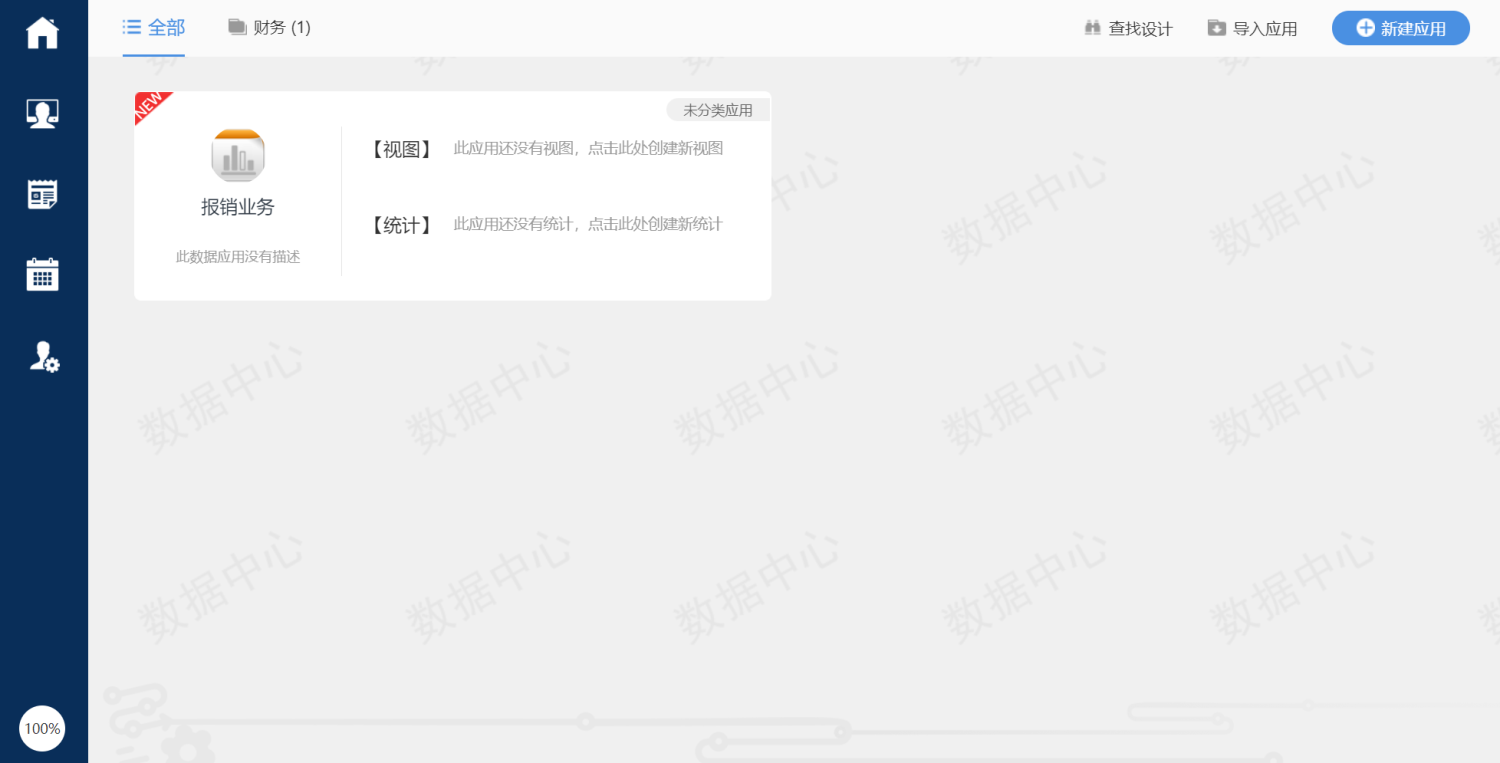
五、创建统计
点击导航上的“统计配置”,再点击“新建图标”就可以创建统计了:
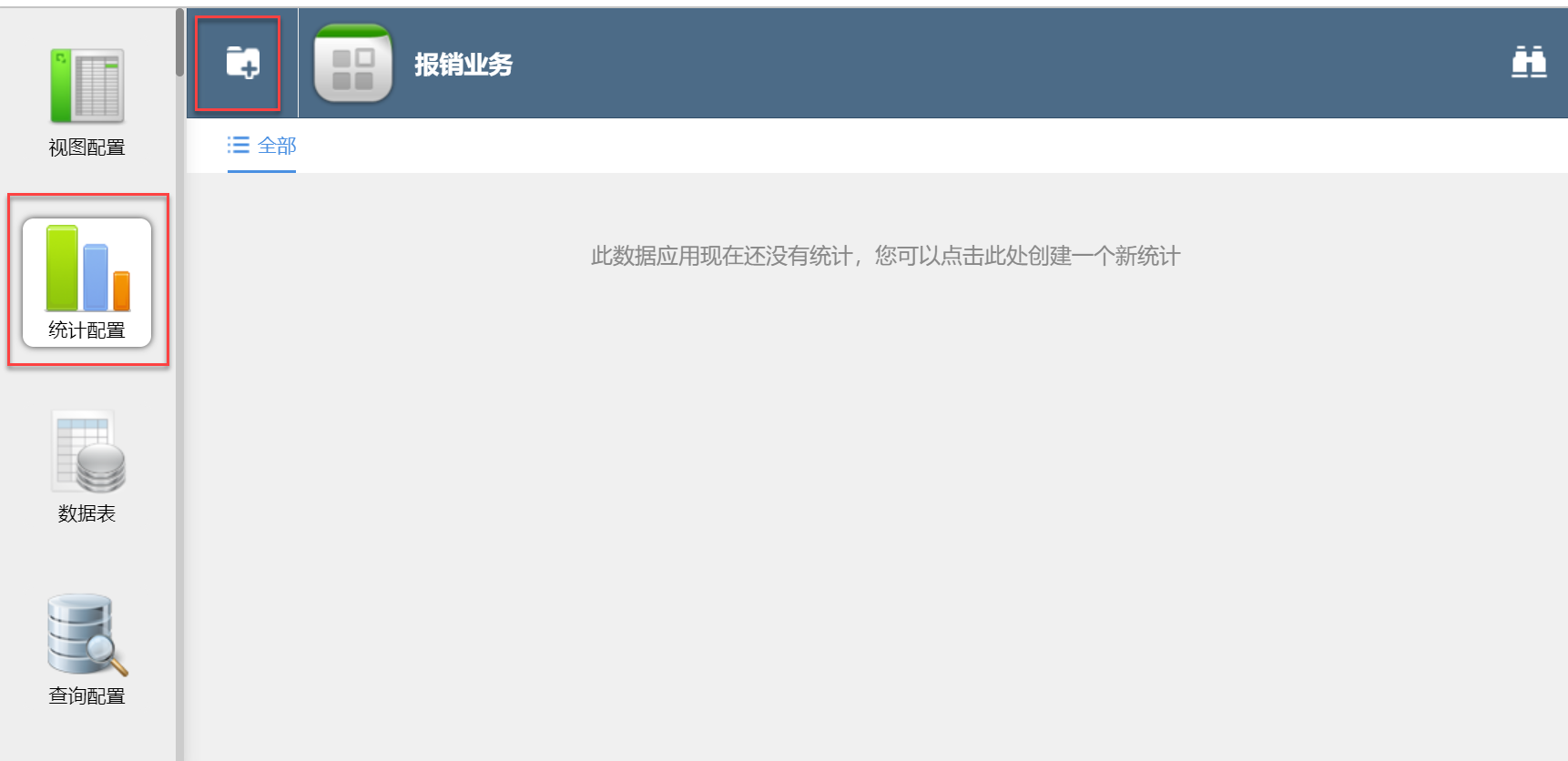
在统计配置界面上有三栏,左边是本应用的所有统计列表;中间是编辑区,用来展现统计列,和预览数据;右边是属性区域,可以显示统计属性和统计列属性。如下图:
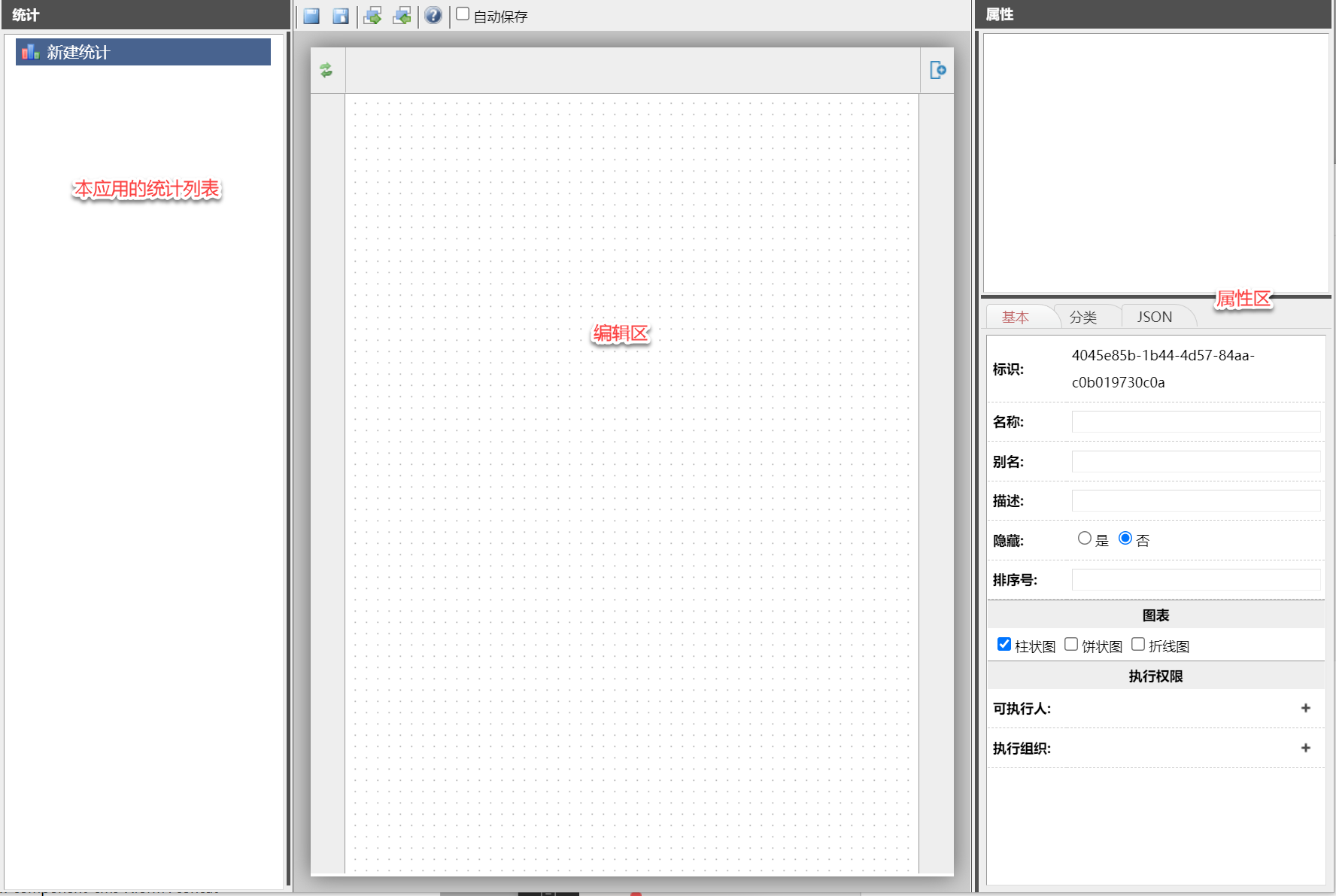
六、创建统计列
点击添加按钮创建统计列:
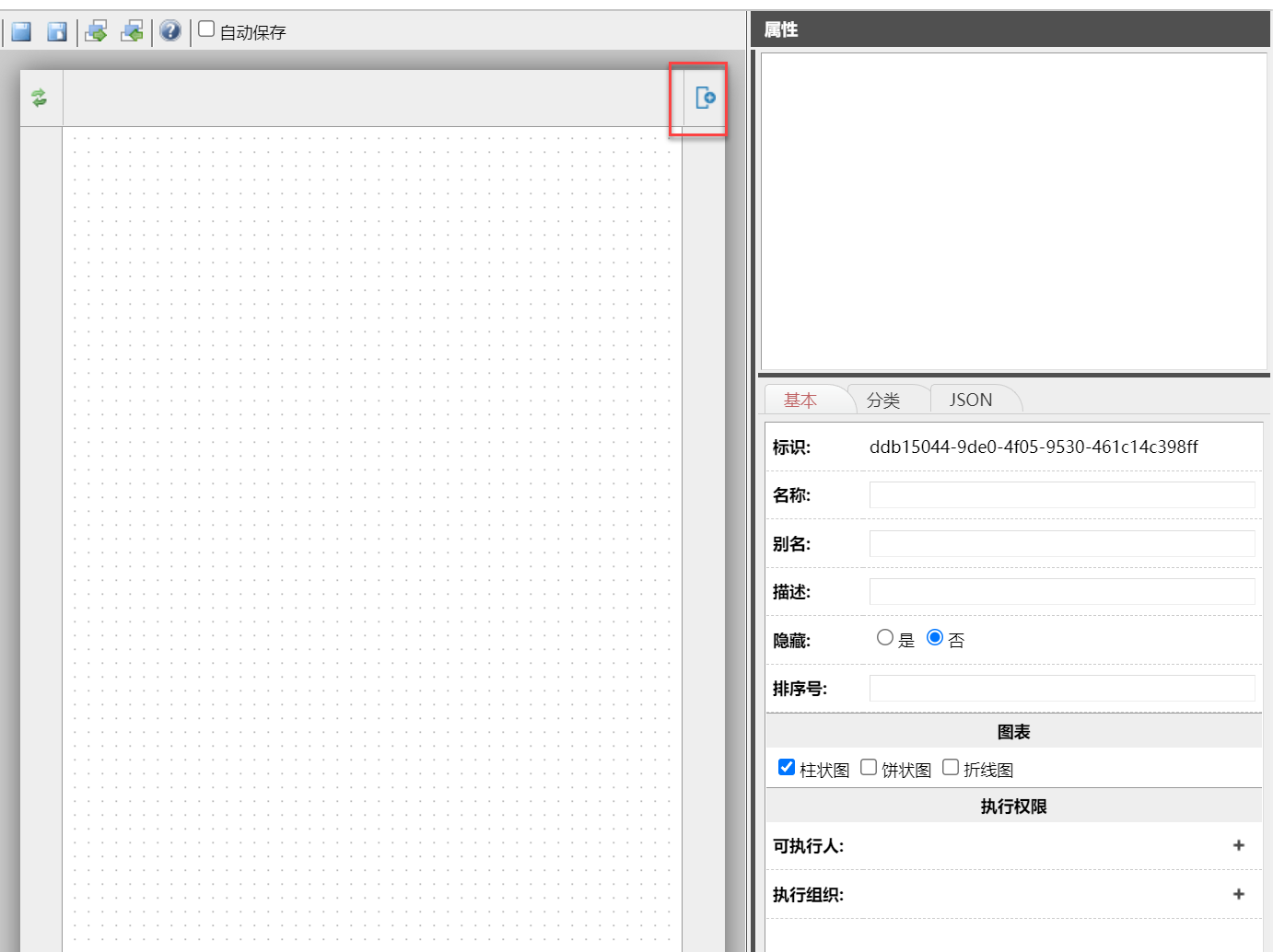
七、设置列属性
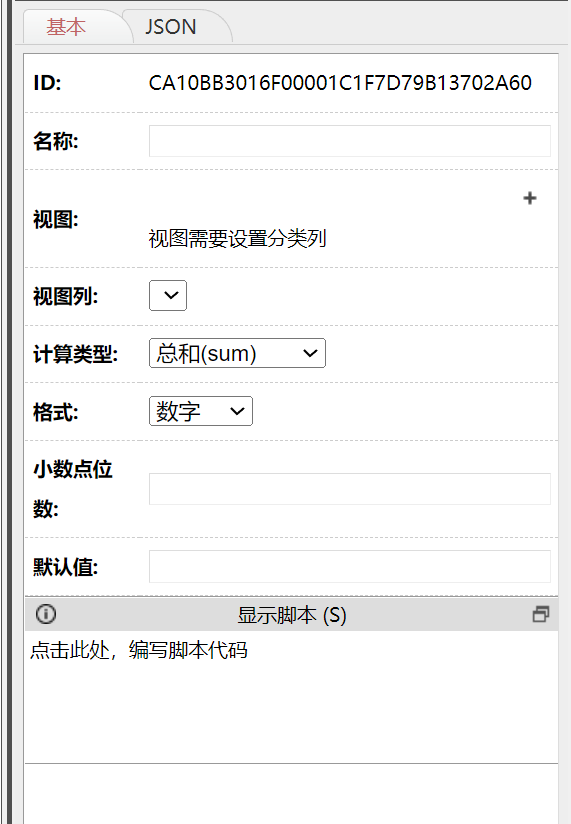
属性 | 可选值 | 说明 |
名称 | 显示给用户的名称
| |
视图 | 可选系统中的所有视图 | 需要统计的数据的视图,不同的列可以选择不同的视图,但如果统计使用分类,视图要有相同的分类列。 |
视图列 | 选中的视图的所有列 | 需要进行统计的列,如:报销金额 |
计算类型 | 可选:总和、平均值、数量 | 同一分类下数据的计算类型,以下列视图为例:
公司领导分类下有4个文档,报销金额分别为100、1200、1200、300 计算类型为“总数”时,统计的值为4个数相加:2800 计算类型为“平均”时,统计的值为总数除文档个数:700 计算类型为“数量”时,统计的值为文档个数:4 |
小数点位数 | 数值 | 统计的值保留的最长小数点位数 |
默认值 | 当一个分类无数值的时候,默认显示的值 |
八、设置统计属性
1、基本
![1678432010707768.png ]VQGTW_99EYZX]4]C%Y4JE9.png](/cms/static/upload/image/20230310/1678432010707768.png)
属性 | 可选值 | 说明 |
名称 | 显示给用户的名称 | |
别名 | 可以在脚本中使用 | |
隐藏 | 是 否 | 在数据中心应用界面是否展现导航,如下图
|
排序号 | 数字 | 在数据中心应用界面左导航的排序,如上图 |
图表 | 可选:柱状图、饼状图、折线图 | 展现给用户的图表 |
可执行人 | 能够执行统计的人员 | |
执行组织 | 能够执行统计的组织 |
2、分类
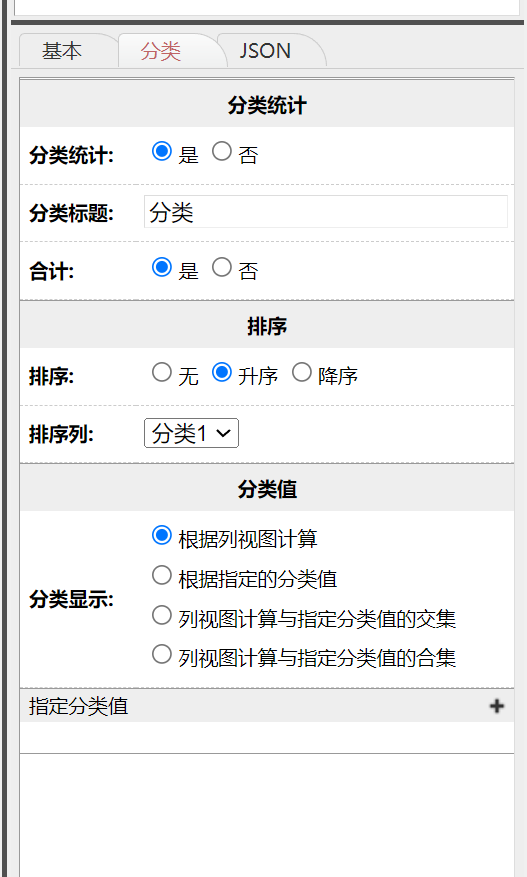
属性 | 可选值 | 说明 |
分类统计 | 是 否 | 是否启用分类 |
分类标题 | ||
合计 | 是、否 | 统计中是否显示合计 |
排序 | 升序、降序 | 统计条目的排序 |
排序列 | 选择统计中的一列 | |
分类值 | 根据视图计算 根据指定的分类值 列视图计算与指定分类值的交集 列视图计算与指定分类值的合集 | 此处四个选项含义如下: “根据视图计算”:统计结果只显示视图的分类列,一般情况下选择这个选项就可以了。 “根据指定的分类值”:统计结果只显示下面提供的“指定分类值”列表,如果视图分类值包含在指定的分类值中,则正常统计,否则不统计也不显示,如果指定的分类值并没有相同的视图分类值,则显示统计结果为0。 “列视图计算与指定分类值的交集”:与上一个选项不同之处在于,当指定的分类值并没有相同的视图分类值时,也不显示。 “列视图计算与指定分类值的合集”:“指定分类值”和列视图分类值都会显示在统计结果中,如果指定的分类值并没有相同的视图分类值,则显示统计结果为0。 在一些统计中,要求没有数据的分类也要显示在统计结果中时,可选择此项,并提供完整的“指定分类值”。 如要统计某公司所有部门的数据进行汇报,需要所有部门都出现在报表中,如果选择第一项,则只会统计发生了数据的部门,如果“财务部”没有发生数据,则不会显示在统计结果中,所以要选择此项,并在“指定分类值”中添加所有的部门。 |
指定分类值 | 指定分类是指必须的统计分类可能不在已有数据中,但又需要参与统计,见下图:
|
九、查看效果
点击系统菜单->点击“数据”->点击具体的应用,如“报销业务”

在弹出的界面点击对应统计,如下图:
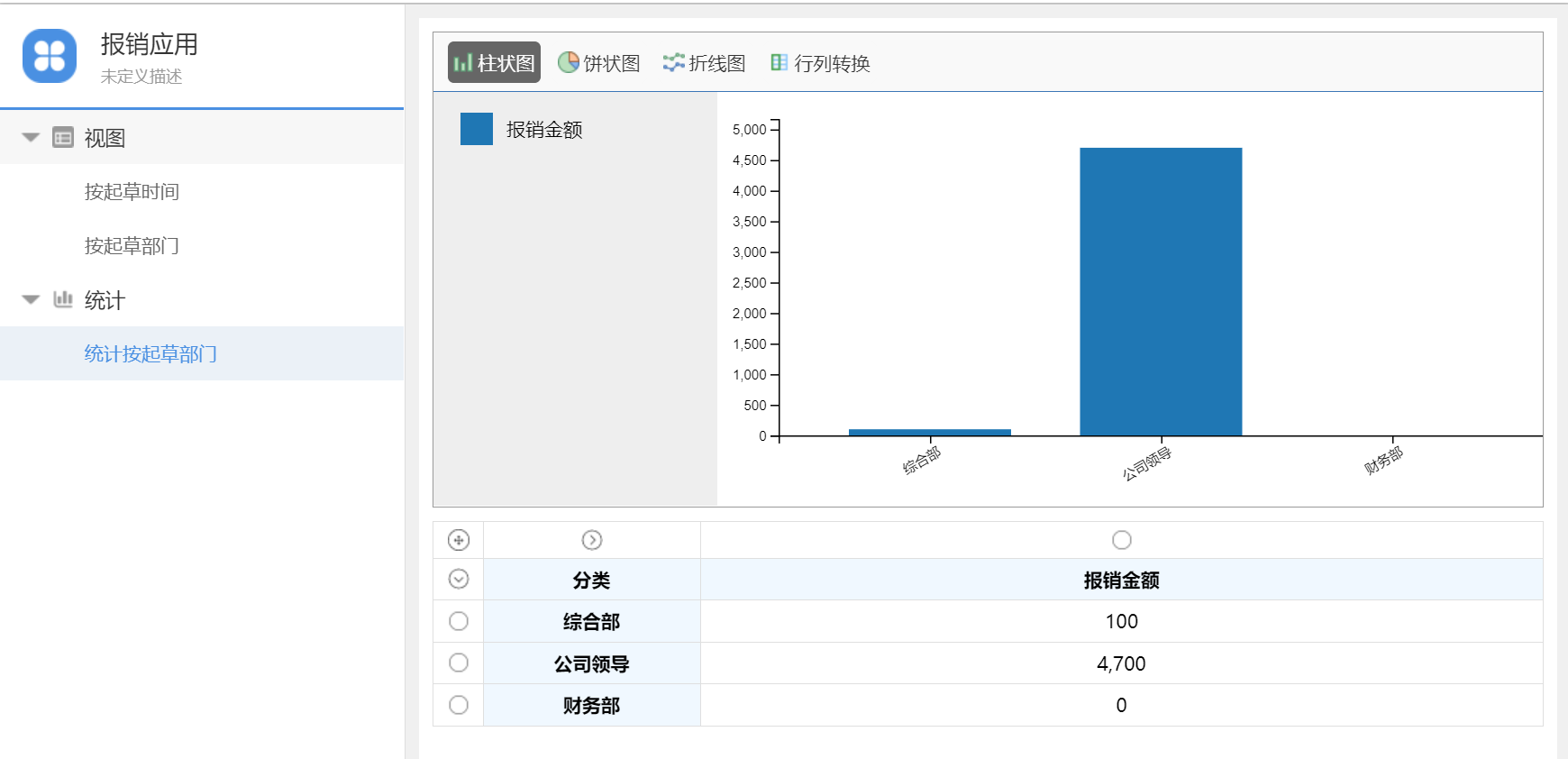
十、统计和视图的对应关系
从上面的内容来看,统计是建立在视图上的,统计和视图的关系:
1、视图的分类作为统计的横坐标
2、可以使用视图的列作为统计的系列
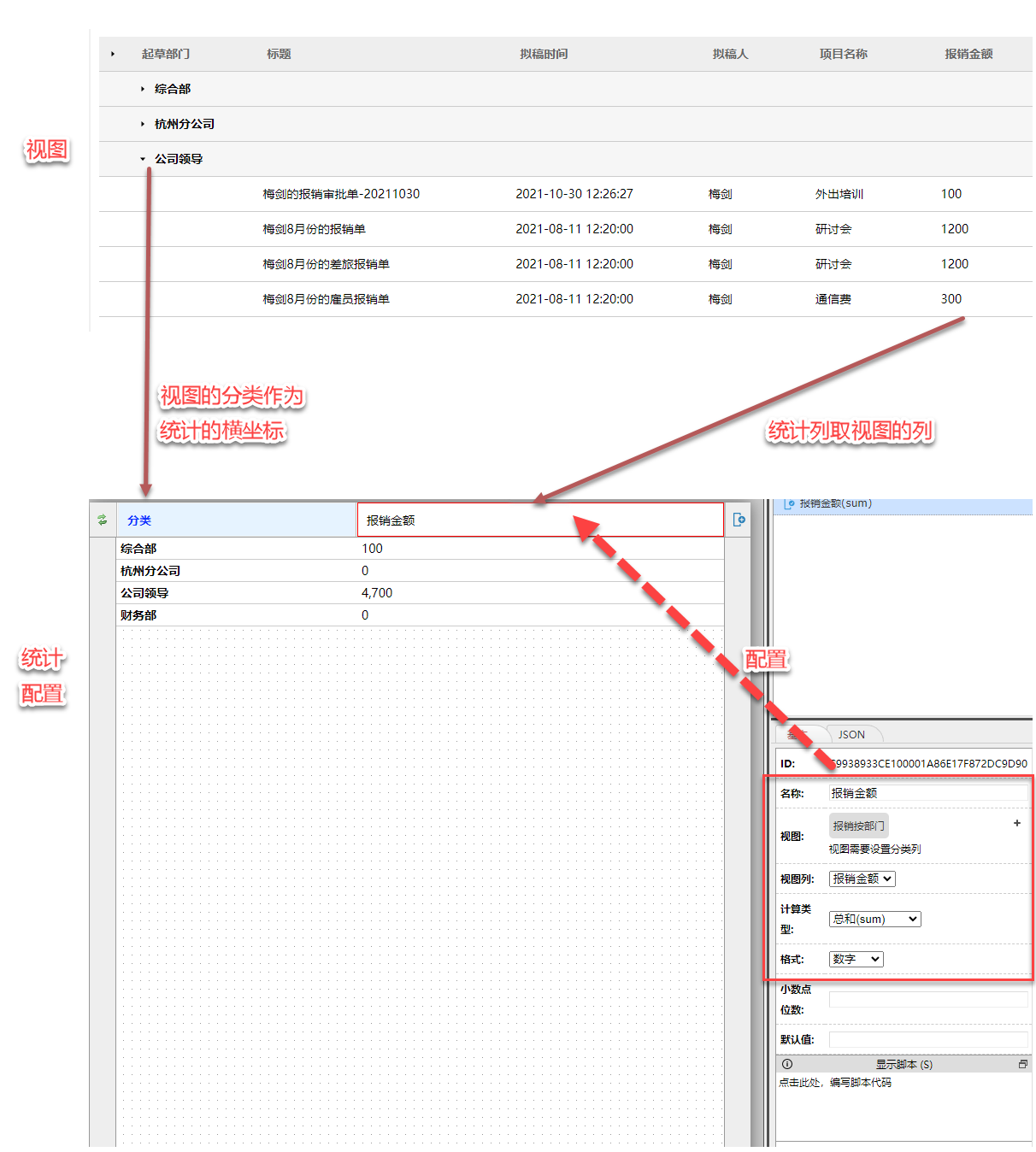
十一、基于多个视图创建分类
当统计需要使用同一字段作为多个系列时,则需要对该统计配置多个视图。
样例:统计不同月份不同报销种类的报销金额。
现在系统中有两种报销种类:差旅报销和雇员报销。
我们单凭视图中的“报销金额”列不能确定是哪一类报销的,因此需要使用两个视图,分别过滤出差旅报销和雇员报销。视图和统计对应如下:
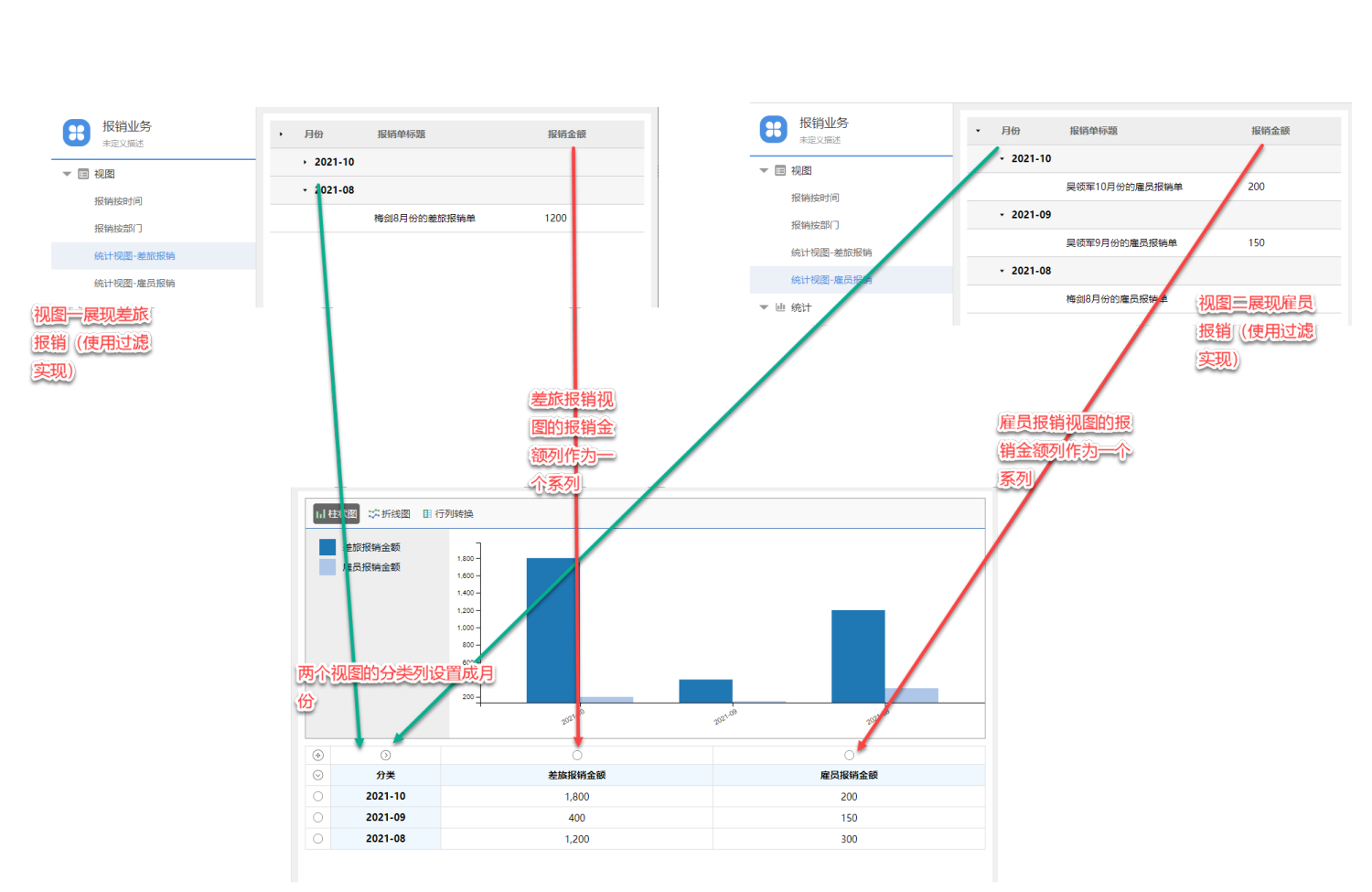
两个视图的列配置如下:
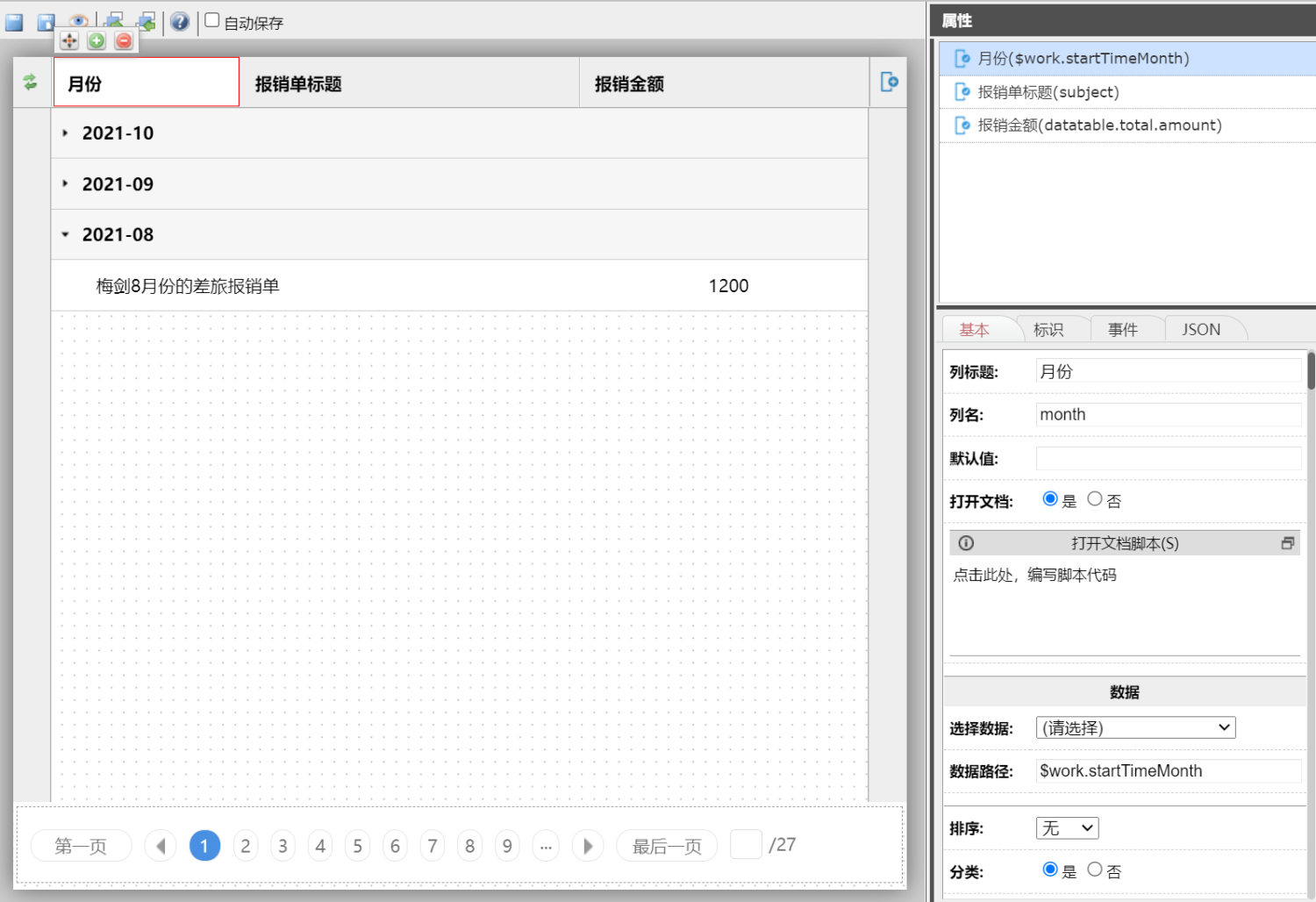
对展现差旅报销金额的视图,我们需要配置以下过滤条件,保证只显示报销类型为“差旅报销”的金额:
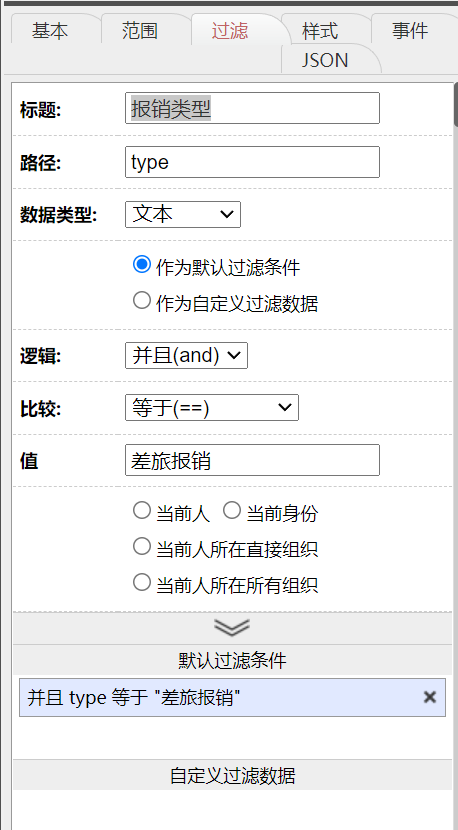
对展现雇员报销金额的视图,我们需要配置以下过滤条件,保证只显示报销类型为“雇员报销”的金额:
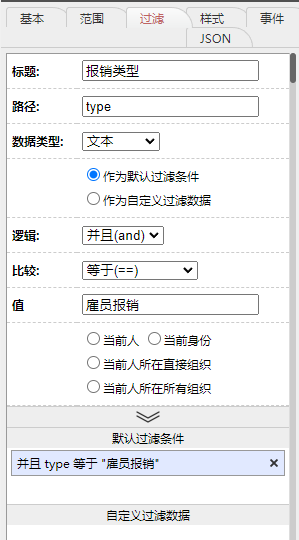
在分类当中创建两列:
差旅报销金额 | 雇员报销金额 |
列标题:差旅报销金额 视图:选择“统计视图-差旅报销 ” 视图列:选择“报销金额” 计算类型:选择“总和” | 列标题:雇员报销金额 视图:选择“统计视图-雇员报销 ” 视图列:选择“报销金额” 计算类型:选择“总和” |
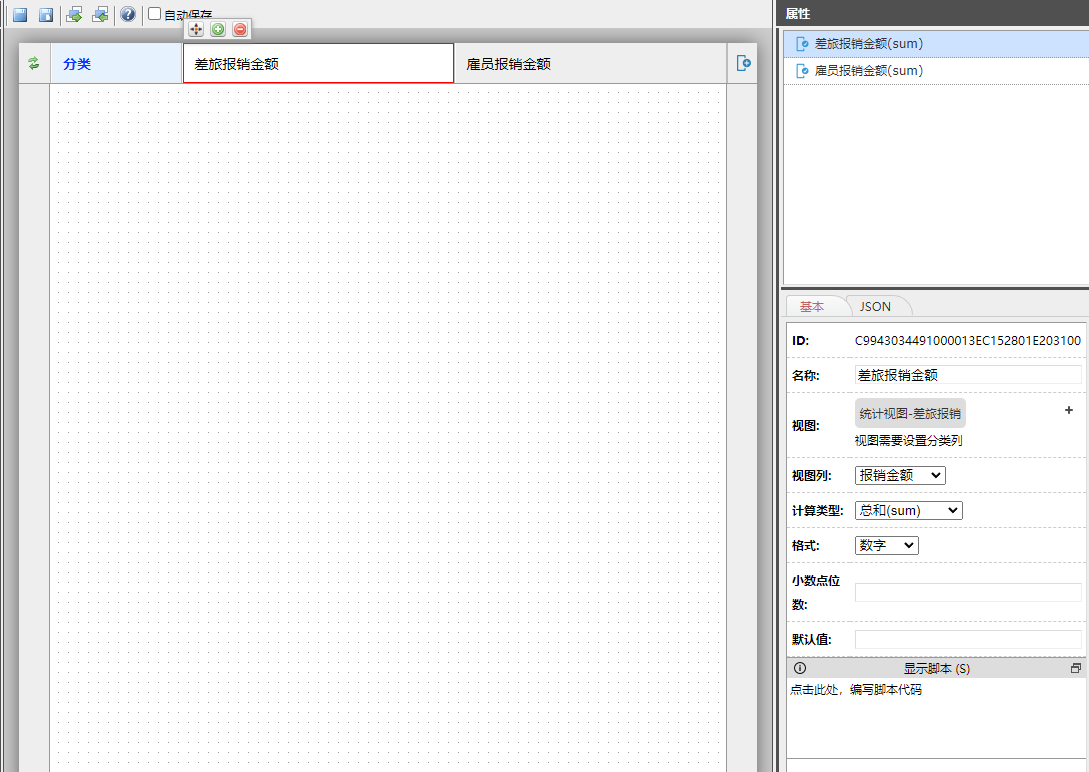
展现效果如下
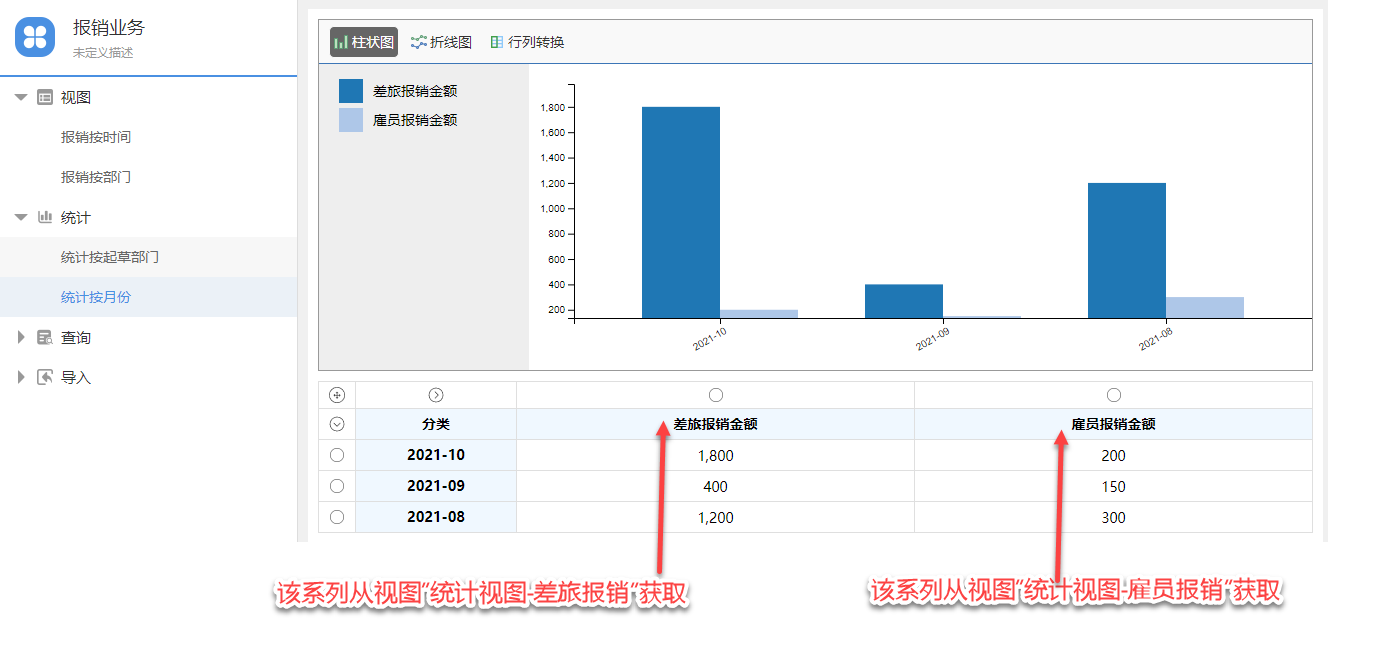

以上是对统计开发的介绍,希望对您有帮助。如果您想进一步了解数据中心的其他设计元素,可以查看以下文章:
上一篇:数据中心-查询配置开发
下一篇:没有了!
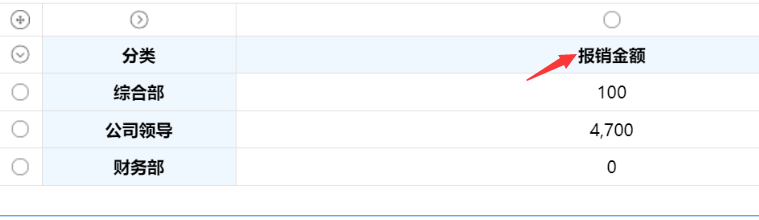
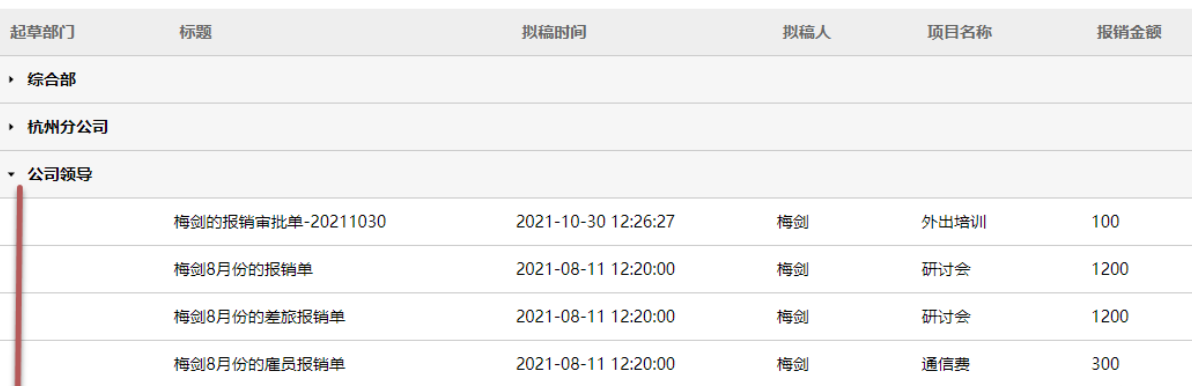
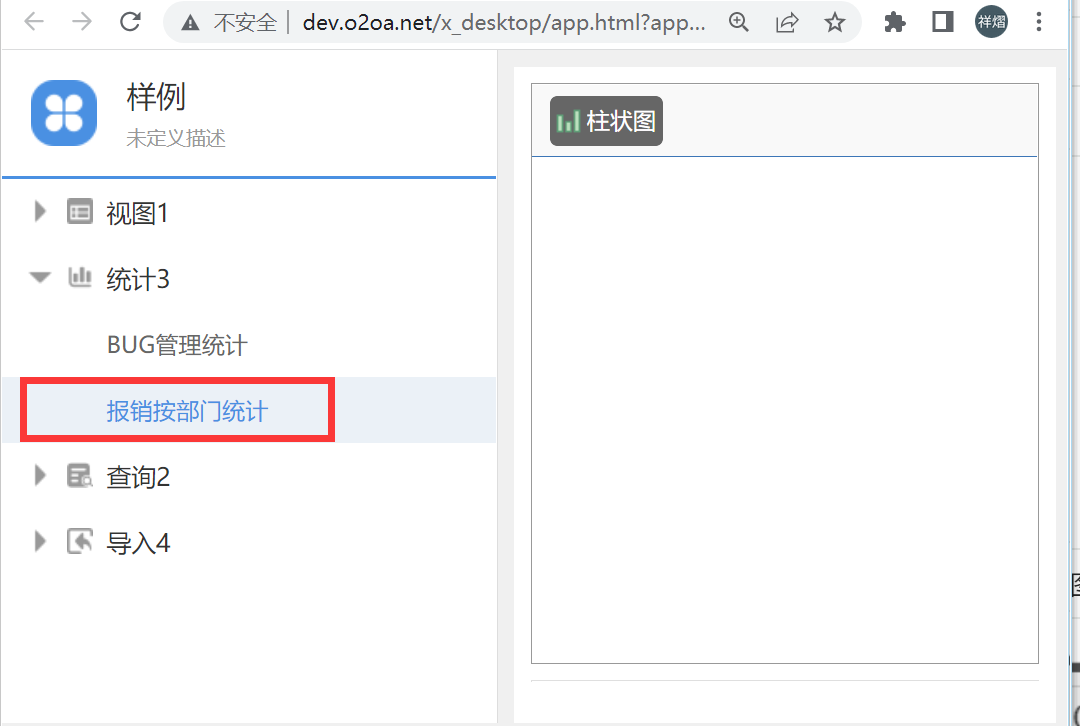
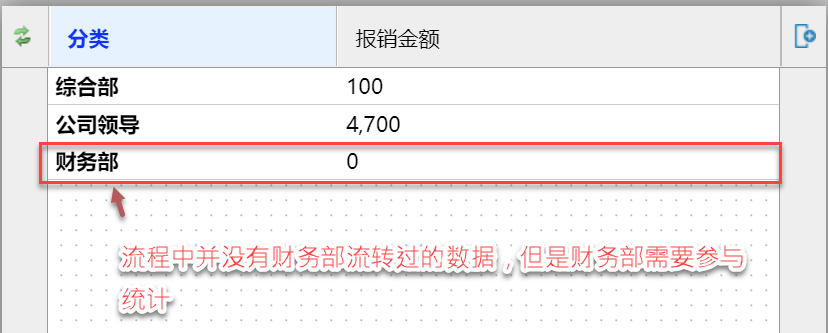


 浙公网安备 33010602009829号
浙公网安备 33010602009829号